РАБОТАЮ ВО ВСЕХ ГОРОДАХ РОССИИ
ВРЕМЯ РАБОТЫ С 9:00 ДО 20:00
Как установить Яндекс Поиск на сайт
Для владельцев блогов на любом готовом движке не встает вопрос, как сделать поиск по сайту. Эта встроенная функциональность любого интернет ресурса очень полезна. Пользователь имеет возможность найти по любому слову или фразе нужный ему материал именно на вашем ресурсе.
Истина? Да. Никогда об этом не задумывалась и всегда ставила поисковую строчку, предлагаемую самой cms. Так продолжалось до тех пор, пока в одной теме после очередного обновления вордпресс не перестала работать эта необходимая вещь.
Я перечитала разную информацию. И о том, как сделать поиск для сайта самостоятельно, и о принципах работы этой формы в вордпрессе. В общем-то, тщетно. Никакие советы не реанимировали недавно работающую форму.
И тут я, наконец, подумала о готовом решении от яндекса. Фишка заключается в том, что устанавливая Яндекс.Поиск на сайт, можно поймать двух зайцев.
Первое – это качественный сервис для своих посетителей. Удобная и привычная пользователям подача самих результатов. А мы все стараемся для людей!
Второе – это же дополнительный источник дохода с рекламной сети яндекса! Если мы получаем доход от яндекс директа на своем сайте, то почему мы не пользуемся еще одной возможностью? Прибыль с яндекс поиска по своему сайту!
После такой простой истины я подумываю поставить на всех сайтах от яндекса или гугла. Ведь те, кто не пройдет модерацию, может установить поиск google на сайт.
Теперь немного практики.
Сначала мы установим код на свой ресурс. Рассмотрим на примере wordpress.
Идем в сервис яндекса «поиск для сайта» и на главной странице можем прочитать все его преимущества.
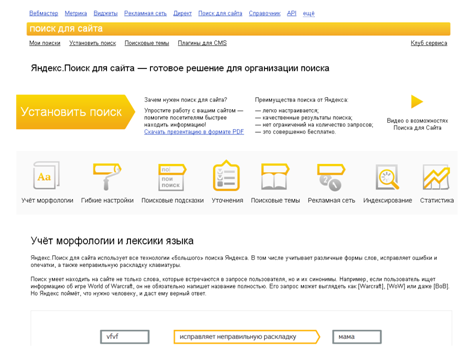
Первый шаг мастера «Область поиска».
Здесь вы зададите название для себя и ссылки на ресурсы, по которым нужно будет искать.
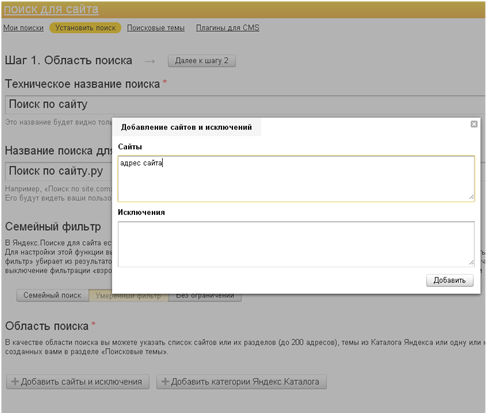
Поле «Область» - можно указать и разделы, не только главную страницу блога. Всего до 20 урлов.
Второй шаг мастера – дизайн поисковой строки.
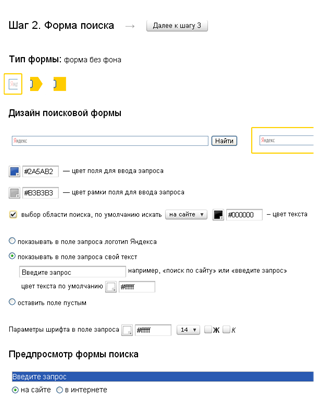
Шаг третий - два варианта.
- Показывать результаты на yandex.ru —результаты будут на странице Яндекса. В этом случае, люди практически уйдут с вашего ресурса, но тут же вернутся, перейдя по ссылке на страницу вашего блога.
-
Другой вариант – это показывать результаты на странице сайта. В этом случае, никто не покинет вас даже на минутку. :) Мы его и выберем.
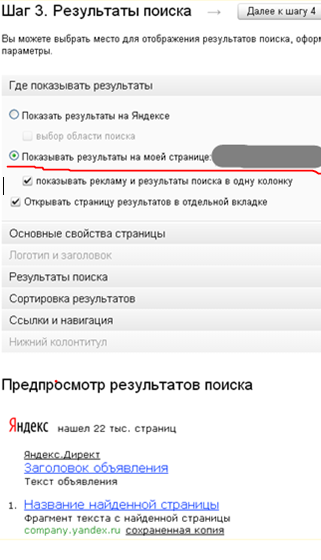
Важная информация! В Wordpess эту страницу не создавайте через редактор, т.к. код будет обрезаться. А следовательно, поиск не будет работать.
Самое простое – это создать обычную веб-страницу html с кодировкой UTF-8 и поместить ее в корень сайта. Если ж поместите ее в папку, то не забудьте указать это в урле. Работает без сюрпризов!
Настроить дизайн как поисковой строки, так и страницы выдачи можно по любому вкусу.
Предпочтения у всех разные. Например, если подогнать страницу с результатами к своим общим размерам шаблона, то бывает, что для рекламных блоков яндекса места маловато.
Поэтому ничего нет страшного в том, что страница будет просто белая и на всю ширину экрана монитора. В этом случае, реклама будет хорошо видна.
В общем, все зависит от самого шаблона и личного пожелания.
Шаг четвертый – проверка работоспособности формы.
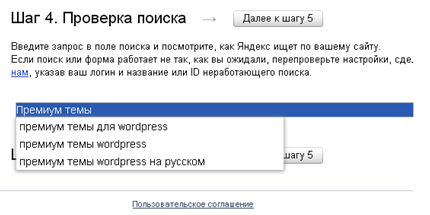
Шаг пятый – получение кода вашей поисковой формы.
Это код нужно будет вставить на страницу, которую указали в третьем шаге. На ней и будут выводиться все результаты и рекламные блоки.
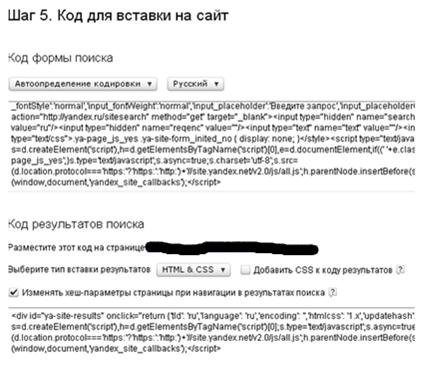
После всех шагов остается скопировать и вставить эти два кода в нужные места.
Код формы поиска вставьте в то же место, где была прежняя поисковая строчка (замените). Это в случае, когда форма находится в шапке сайта и править придется, скорее всего, файл хедер. Ищите, где в вашей теме. Или же в виджет, если ставите в сайдбаре или в футере. Или же в файл sidebar.php.
Код результатов поиска на специально созданную страницу.
Но это не совсем все. Мало было поставить галочку для показа объявлений директа. Чтобы получать доход придется проделать еще несколько действий: подать заявку, пройти модерацию, заключить договор (кто в первый раз, тот почувствует всю прелесть этого. )) Прочитайте про заключение договора с яндексом.
Как настроить показ объявлений РСЯ в результатах поиска на вашем сайте
Яндекс директ
Вы разместили поисковую форму от сервиса «Яндекс.Поиск для сайта». Теперь вы можете стать участником рекламной сети и получать доход от переходов по рекламе на странице результатов поиска по вашему блогу.
Для этого Вам нужно подать новую заявку на участие сайта в РСЯ. В заявке отметить пункт "Яндекс.Поиск для сайта". Это относится и к уже работающим площадкам.
Придется еще раз пройти процедуру добавления только теперь для Яндекс.Поиска.
Добавление площадки в Яндекс.Поиск
Выбираем «добавить сайт» и на втором шаге отмечаем «Яндекс.Поиск для сайта».
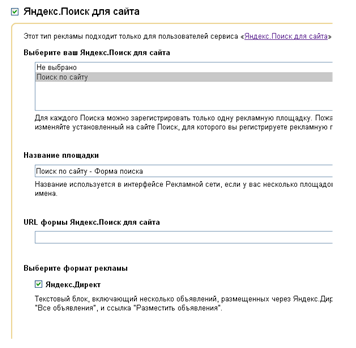
В поле урл формы поиска вставляем ссылку на свою страницу, где установлен код формы.
Затем вы получите сообщение о принятии заявки. А после приема площадки в рекламную сеть вам пришлют договор и инструкции.
После того сайт пройдет успешно модерацию, он будет работать в тестовом режиме. В это время вы сможете установить код и перевести статус в рабочий режим. И после окончательной проверки службой яндекса правильности установки кода, вы начнете получать дополнительный доход с поиска по вашему сайта.
Практика. Если ваш сайт уже участвует в рся и договор был заключен ранее, то после отправления заявки и прохождения модерации рекламные блоки будут показываться без каких-либо дополнительных ваших действий.
Такие же манипуляции нас ждут и при установке поиска от google – это для тех, кто не прошел модерацию или сайт сделан под гугл в принципе.
Надеюсь, я выдала полезную информацию? Если это так, то нажмите на кнопочки))

 Заказать создание сайта
Заказать создание сайта

Комментарии
Спасибо за подробную
Как установить Яндекс Поиск на сайт
Есть решение для необрезающегося кода
Плагин Custom fields shortcode
Спасибо, Григорий! Это самый простой способ, воспользоваться плагином Custom fields shortcode, но жаль, что он уже давно не обновлялся. А более свежего не встречали?